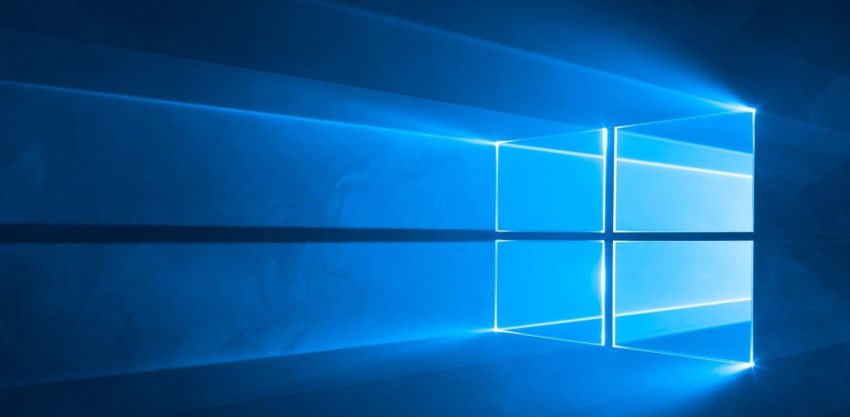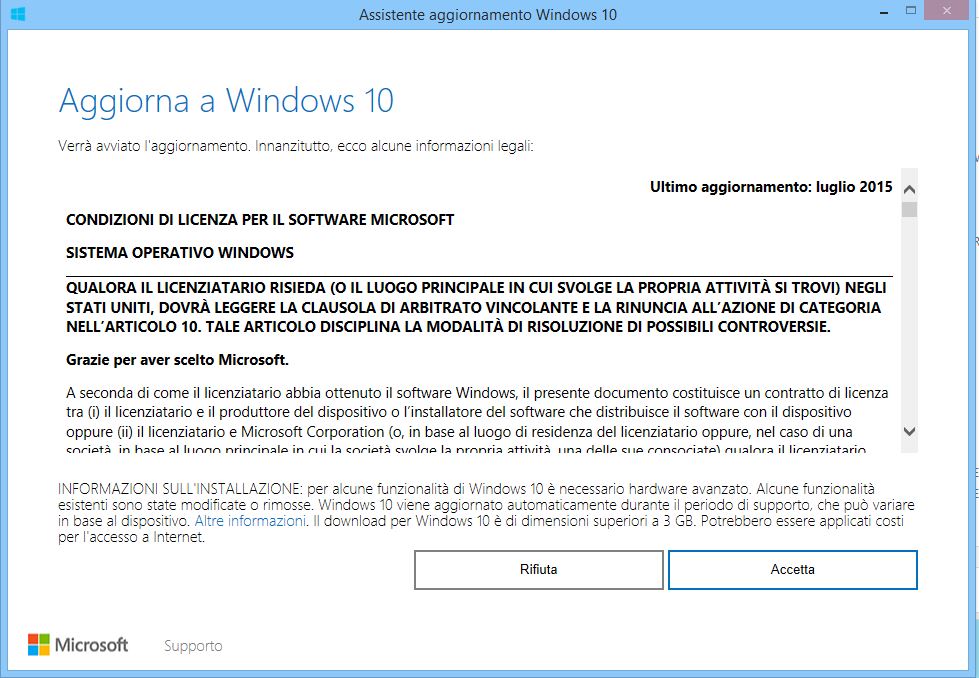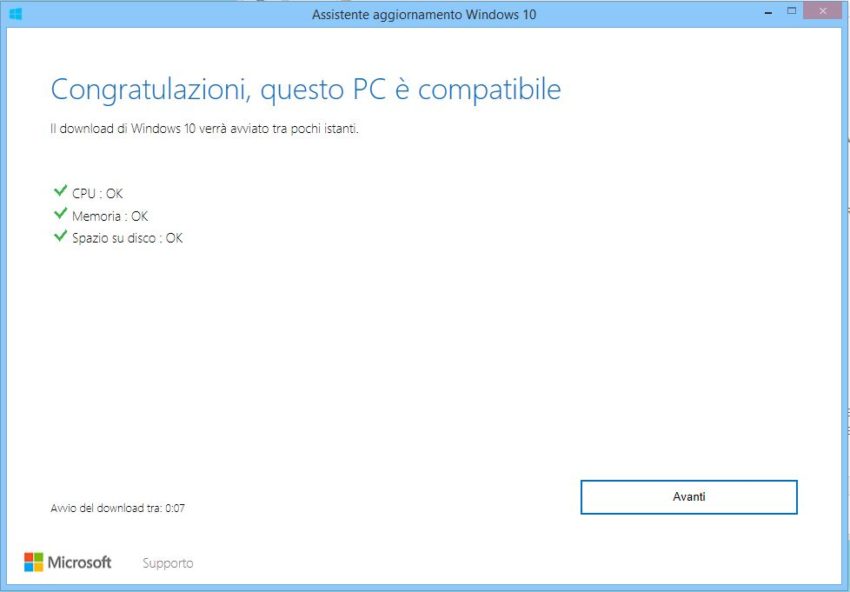Come aggiornare a Windows 10 dopo il cessato Update gratuito
Come sappiamo tutti il termine fissato dalla casa Microsoft è scaduto. Non arriva più nessuna notifica o aggiornamento per l’ Upgrade gratuito. Intanto tengo precisare che il nuovo sistema operativo Windows 10, è rivolto al futuro. Ottimizzato e semplificato. La sicurezza è assoluta, velocissimo e ricco di tante nuove funzionalità. Concepito anche per tutti gli appassionati del Gaming, tantissimi giochi su Xbox. Continua su Come aggiornare a Windows 10 dopo il cessato Update gratuito.
Migliorato ed ottimizzato il nuovo Browser Edge, che sostituisce il vecchio Internet Explorer. Esplora Risorse anche lui modificato ma non troppo, apportate alcune migliorie. Semplificata la connessione con il computer e i dispositivi esterni audio e video connessi tramite wireless. Ovviamente devono supportare la tecnologia Bluetooth e Miracast. Ma basta con le parole veniamo al dunque. Come già detto l’ Upgrade o passaggio gratuito è terminato. Quindi se ancora desideri installare Windows 10. E dare un tocco di look al tuo PC segui la mia guida Come aggiornare a Windows 10 dopo il cessato Update gratuito.
Come aggiornare a Windows 10 dopo il cessato Update gratuito
Step 1 –
Primo passo da fare è recarti alla pagina ufficiale qui il link – https://www.microsoft.com/it-it/accessibility/windows10upgrade.
Per dirla in poche parole, tranquillo è ancora possibile scaricare Windows 10.
Ora recati al link qui sopra in descrizione.
Alla pagina ufficiale come da foto, clicca su Aggiorna ora.
Come scaricare aggiornamento Windows 10 anche dopo il termine di Upgrade gratuito
Step 2 –
Cliccando su Aggiorna, verrà avviato il download dell’ Assistente aggiornamento Windows 10.
Ovviamente per passare a Windows 10 , gratis.
Istruzioni passo passo.
Alla richiesta Controllo Account Utente dai il consenso.
Accettare i termini sul utilizzo della licenza. Accetta.
Condizioni di licenza per il software Microsoft.
Aggiorna a Windows 10.
Step 3 –
Adesso prima che venga avviata l’ installazione del nuovo sistema operativo, attendere pochi minuti. L’ assistente di aggiornamento sta valutando la compatibilità del computer.
Se l’ esito è positivo avrai la seguente risposta.
Congratulazioni, questo PC è compatibile .Bene ora non resta che attendere l’ avvio del download di Windows 10. Continua.
Nota: Ricorda che durante la fase di installazione, Windows 10 ti chiederà cosa fare. Segui le semplici fasi. Ricordati la scelta da effettuare – installazione pulita/ cancella tutto. Mantieni i miei file. Nel caso alla fine di tutto il nuovo sistema non ti piace, puoi ritornare al vecchio.